Xbox One 無法使用以太網電纜

您可以通過 WiFi 或以太網電纜將 Xbox One 主機連接到互聯網。這兩種方法都可以正常工作。但對於某些用戶來說,以太網電纜無法在 Xbox One 主機上使用。根據他們的說法,他們可以通過 WiFi 將他們的 Xbox One 主機連接到互聯網,但是當他們使用以太網電纜時,Xbox One 不會顯示任何互聯網連接。如果您的Xbox One 主機無法使用以太網電纜,本文提供的解決方案將為您提供幫助。
以太網電纜是否適用於 Xbox One?
是的,以太網電纜適用於 Xbox One。為此,Xbox One 控制台配備了一個以太網端口。將以太網電纜連接到此端口。連接以太網電纜後,確保它沒有鬆動。
Xbox One 無法使用以太網電纜
如果您發現您的 Xbox One 主機無法使用以太網電纜,請使用下面提供的解決方案來解決問題。
- 基本故障排除技巧
- 更新 Xbox One
- 重新啟動 Xbox One
- 清除備用 MAC 地址
- 檢查你的 NAT 類型
- 重置您的 Xbox One 主機
- 拿你的 Xbox One 主機去修理
讓我們詳細了解所有這些修復。
1] 基本故障排除技巧
首先,嘗試一些基本的故障排除方法,看看問題是否已解決。
- 您的以太網電纜可能已損壞。使用另一根以太網電纜,看看它是否有效,或者通過同一根以太網電纜將您的計算機連接到互聯網。此外,將同一根以太網電纜連接到另一個以太網端口(如果可用)。
- 一些用戶報告說,他們的以太網電纜在他們的計算機上工作正常,但是當他們使用相同的以太網電纜連接他們的 Xbox 控制台時,它不起作用。如果是這樣,請檢查您擁有的以太網電纜的類型。如果您使用的是 CAT 8 電纜,請將其替換為 CAT 7 或更低版本。此修復幫助了一些用戶。
- 拔出並插入以太網電纜。這是最簡單的修復。看看是否有幫助。
- 另外,檢查您的 Xbox 以太網端口中的以太網電纜是否鬆動。
一些用戶還報告說,問題的發生是因為他們的 Xbox One 控制台是通過以太網電纜連接到調製解調器的。調製解調器是調製器和解調器。它是一種將您的家庭網絡連接到您的 ISP 的設備。簡而言之,調製解調器是一種將您的設備連接到互聯網的設備。
另一方面,路由器創建局域網。您可以使用路由器在同一局域網內無線傳輸文件。如果路由器連接到調製解調器,您可以在連接的設備上使用互聯網。
根據用戶的說法,當他們通過以太網電纜通過調製解調器將它們連接到互聯網時,他們的 Xbox One 控制台正在連接和斷開與互聯網的連接。當他們在這個連接之間使用路由器時,他們的問題就解決了。
2] 更新 Xbox One
確保您的 Xbox One 主機已更新到最新版本。如果您可以通過 WiFi 連接在 Xbox One 上連接到互聯網,則可以手動檢查更新。請按照以下步驟操作:

- 按 Xbox 按鈕打開指南。
- 轉到“配置文件和系統>設置>系統>更新”。
- 在更新下,選擇更新控制台。
如果有更新可用,控制台將下載並安裝它。如果更新不可用,您將看到“沒有可用的控制台更新”消息。
3] 重新啟動 Xbox One
重啟 Xbox 主機是解決主機問題的有效方法。它還會清除控制台上的緩存。如果您仍然遇到同樣的問題,我們建議您重啟主機,看看是否有幫助。步驟如下:
- 按住控制台上的電源按鈕將其完全關閉。
- 斷開控制台的所有電纜,包括電源線和以太網電纜。
- 等待幾分鐘。
- 連接電源線並打開控制台。
- 現在,連接以太網電纜並查看您的控制台是否連接到互聯網。
4]清除備用MAC地址
解決此問題的另一種有效方法是清除備用 MAC 地址。以下步驟將向您展示如何做到這一點:
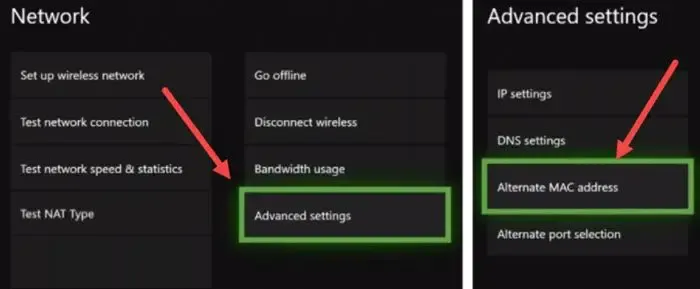
- 打開設置。
- 轉到“網絡 > 高級設置 > 備用 MAC 地址”。
- 單擊清除。
清除備用 MAC 地址後,重新啟動您的 Xbox One 主機。現在,檢查您的控制台是否通過以太網電纜連接到互聯網。
5]檢查你的NAT類型
NAT 代表網絡地址轉換。如果關閉,您將在控制台上遇到連接問題。此外,您將無法在控制台上玩多人遊戲。檢查您的NAT 類型。要檢查您的 NAT 類型的狀態,請按照以下說明進行操作:
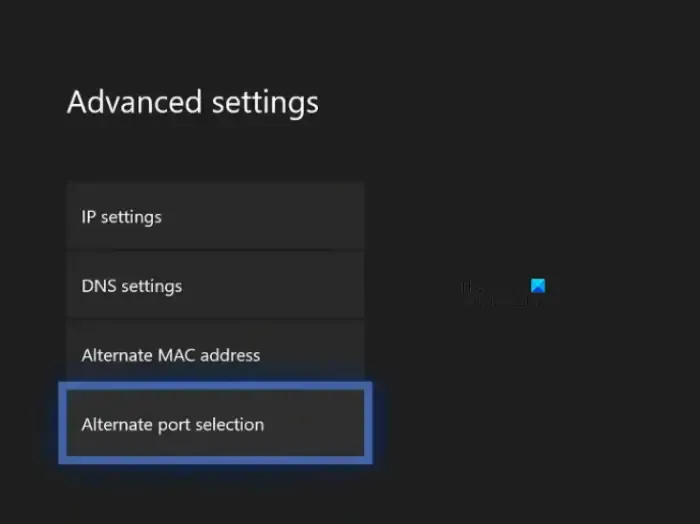
- 打開 Xbox 指南。
- 轉到“配置文件和系統 > 設置 > 常規 > 網絡設置”。
- 您將在右側的當前網絡狀態部分下看到您的 NAT 類型的狀態。
- 如果 NAT 類型狀態為 Closed 或 Moderate,請返回Network Settings頁面,然後選擇Advanced Settings。
- 現在,選擇備用端口選擇。如果設置為自動,請將其更改為手動。
- 單擊選擇端口下拉菜單,然後從列表中選擇另一個端口。
- 現在,檢查 NAT 類型的狀態。如果未打開,請再次重複上述步驟並選擇其他端口。
6]重置你的Xbox One控制台
如果問題仍然存在,請重置您的 Xbox One 主機。這肯定會解決您的問題。下面提供了重置 Xbox One 主機的步驟:
- 按 Xbox 按鈕打開指南。
- 現在,轉到“配置文件和系統 > 設置 > 系統 > 控制台信息”。
- 選擇重置控制台。
- 現在,選擇重置並保留我的遊戲和應用程序選項。
上述步驟將在不刪除遊戲數據的情況下重置您的 Xbox One 主機。
7]帶上你的Xbox控制台去修理
如果儘管嘗試了上述修復,您的 Xbox One 主機仍未通過以太網電纜連接到互聯網,則主機上的以太網端口可能已損壞。我們建議您將控制台送修。
為什麼我的以太網不工作但 Wi-Fi 可以?
如果您的計算機上以太網連接不工作但 Wi-Fi 工作正常,則問題可能出在您的以太網電纜上。以太網電纜可能已損壞。您可以通過使用相同的以太網電纜將另一台計算機連接到互聯網來檢查這一點。另一個原因是禁用的以太網適配器。在控制面板中檢查此項。



發佈留言